Win7系统C盘瘦身攻略:哪些文件可以放心删除?
随着电脑使用时间的增长,许多用户都可能面临一个问题:系统变得越来越卡顿。这主要是由于C盘中堆积了大量不必要的文件,占用了过多的内存。那么,如何判定哪些文件是可以删除的呢?接下来,就跟着我们一起学习吧!
一、关闭Win7休眠功能,释放3G多空间
1、我们需要以管理员身份运行命令提示符。点击“开始”菜单,选择“所有程序”->“附件”->“命令提示符”,然后右击选择“以管理员身份运行”。在命令提示符窗口中,输入“powercfg -h off”命令,即可关闭Win7的休眠功能,从而释放出多达3G的空间。
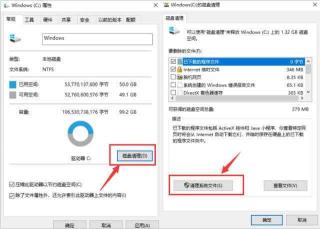
二、关闭系统保护
右键点击计算机属性,选择“高级管理设置”->“系统保护”,然后取消选中“启用系统保护”复选框。这样,系统就不会再为每个驱动器创建还原点,从而节省了大量空间。
三、转移虚拟内存
虚拟内存是Windows系统用于暂时存储数据的空间。当物理内存不足时,Windows会使用虚拟内存。为了优化性能,我们可以将虚拟内存转移到其他驱动器。右键点击计算机属性,选择“高级管理设置”->“高级”->“性能设置”->“高级”->“更改”。取消选中“自动管理所有驱动器的分页文件大小”,然后选择C盘,设置为“无分页文件”。再选择其他驱动器,设置为“系统管理的大小”。
四、转移“用户的文件”
为了保持系统的整洁,我们可以将用户的文件夹(如桌面、收藏夹、我的桌面、我的文档等)转移到其他驱动器。双击桌面的Administrator(用户文件夹)文件夹,右键点击要转移的项目属性,然后选择位置X:\Users\Administrator即可。
五、删文件不删功能、简化优化系统不简优化性能
在C盘中,有很多文件是可以删除的,但我们需要确保删除这些文件不会影响系统的正常运行。以下是一些可删除的文件列表:
C:\Windows\Web\Wall***(Windows自带墙纸)可以转移到其他位置。
在C:\Windows\System32\DriverStore\FileRepository下,可以搜索并删除ati*.inf、nv*.inf(A卡用户删N、N卡用户删A)、mdm*.inf等不再使用的驱动文件。
C:\Boot中包含了不同语言的Windows启动界面,除了zh-CN外,其他均可删除。
C:\perflogs\System\Diagnostics中存放了系统测试记录文件,可以删除。
C:\Windows\Downloaded Installations中存放了一些程序的安装文件,可以安全删除。
C:\Windows\Help中的帮助文件可以全部删除。
在C:\Windows\IME中,可以删除除微软拼音输入法外的其他输入法文件。
C:\Windows\Installer中存放了已安装程序的卸载修改时所需程序,建议保留。
C:\Windows\winsxs中的文件不能删除但可以压缩以节省空间。
C:\ProgramData中存放了一些程序安装时产生的文件可以根据需要进行删除。
请注意在删除文件时一定要谨慎确保不会误删重要文件导致系统出现问题。通过以上方法整理C盘后你的Win7系统将焕发出新的青春!
